UFO T5工程全站仪上市后受到了广泛关注
全新的锐测2.0测距技术,800米免棱镜测距
不仅是技术指标的提升,更是细节的全面优化
经常有U友说产品好是好,但具体怎么用呢?
小S将会分多篇文章讲解T5全站仪的操作
今天先来讲讲基础操作——数据导入导出
一、准备工作1、U盘:T5全站仪是通过U盘来进行数据传输,T5仪器箱中有配好的U盘,如不慎遗失,也可使用自己的U盘;
2、T5全站仪、电脑:导入支持txt格式,导出支持txt、cass以及厂家自定义的omd格式。
二、导出数据1、开机后在测量页面按数字7,进入主界面;然后点击文件-数据传输,选择【数据导出】,进入导出页面,如图


2、把U盘插到T5上,导出时默认【选择到U盘】;
【数据类型】的选择可以导出自己采集的点,也可以导出之前输入的已知坐标;
【选择作业】默认导出当前的工程,如果想切换别的项目可以通过左右键操作;
【文件名】可以自己定义,或者默认和项目名称一致即可;
【文件格式】可以按需求选择TXT,cass,或者omd格式,点击确定即可导出完成;导出的数据存放在U盘中的根目录下的Jobs文件夹;

3、如果想自定义格式,在【文件格式】中选择TXT格式后点击确定,即可进入输出格式编辑页面;此时可以按需要选择数据排列方式,默认排列方式按点名、北坐标、东坐标、高程、编码排列;如无需改变则按确定,等待数据导出完成即可;数据依然存放在U盘中的根目录下的Jobs文件夹中。

一般情况下,都是批量把坐标导入全站仪中,可以先在电脑上通过excel编辑好数据,然后保存为csv文件转txt格式,拷入U盘的Jobs文件夹下面即可进行导入,具体操作如下。
1、首先准备一份坐标数据,在Excel中编辑时,格式可以按照下图所示分布;第一列到第四列分别按点名,东坐标(y),北坐标(x),高程排列;

2、编辑好数据后把文件另存为csv(逗号分隔)格式文件;
然后把csv文件右键重命名,扩展名改为txt,特别提示文件名不能用中文命名;

3、把U盘插入电脑,把改好的txt文件拷入到U盘的Jobs文件夹,如果没有可以先新建一个Jobs文件夹,然后文件导入其中;
4、最后把U盘插到T5上面,进入主菜单-文件-数据传输,进入【数据导入】;
选择需要导入的文件后点击确定(注意导入会把Jobs同名的文件覆盖,所以要先做好备份);
输入格式可以按照默认的排列方式:选择点名、东坐标、北坐标、高程,点击确定,提示导入完成即可;
在主菜单-文件-已知数据里面,可以查看导入的数据,数据导入完成就可开始测量工作。


用U盘进行数据导入导出,方便又快捷!
下期再教大家用T5全站仪进行测量放样
关注UFO
好玩的实用的新鲜的测绘资讯都在这里啦!

 点击阅读原文,了解T5更多信息!
点击阅读原文,了解T5更多信息!




















 331
331

 被折叠的 条评论
为什么被折叠?
被折叠的 条评论
为什么被折叠?








